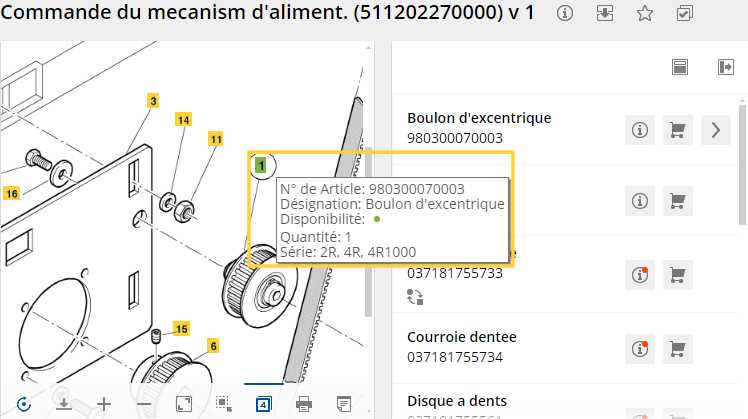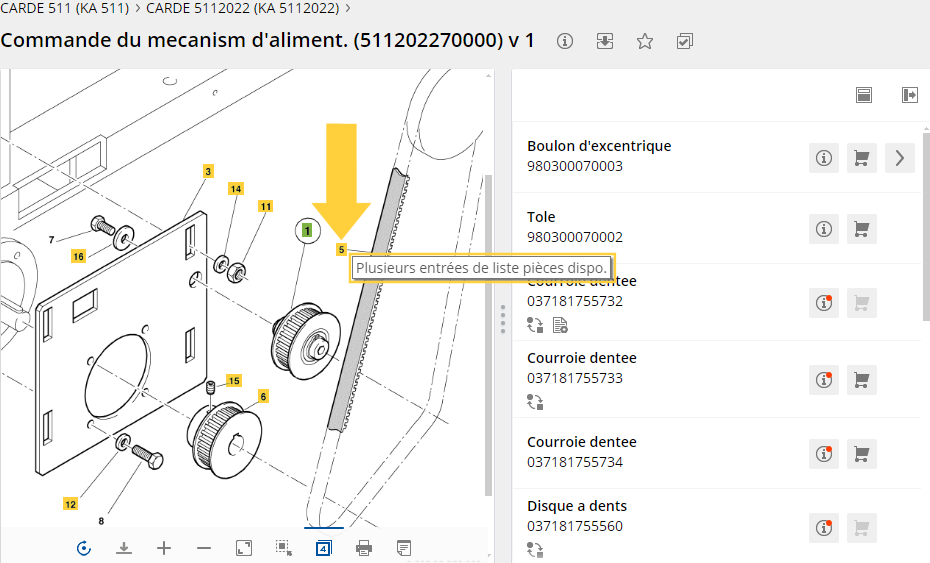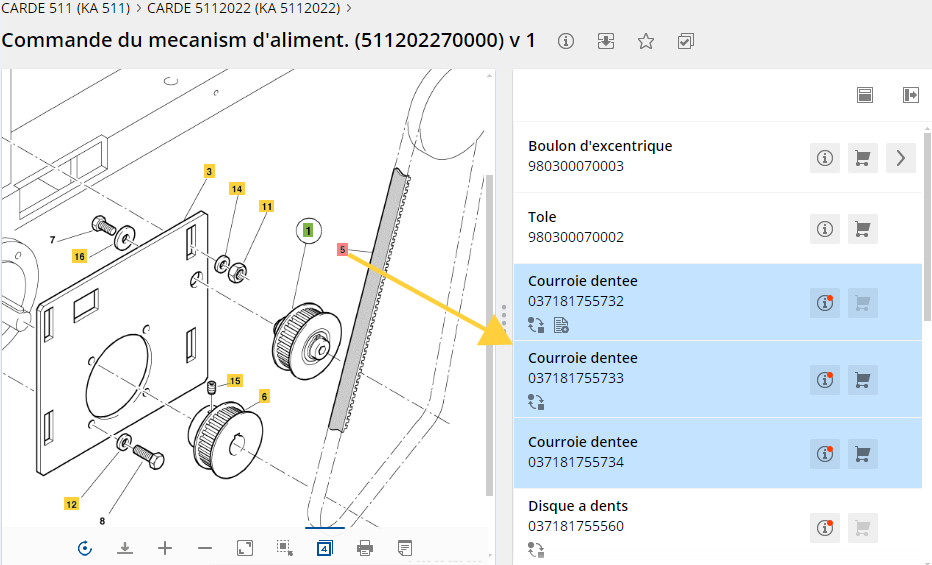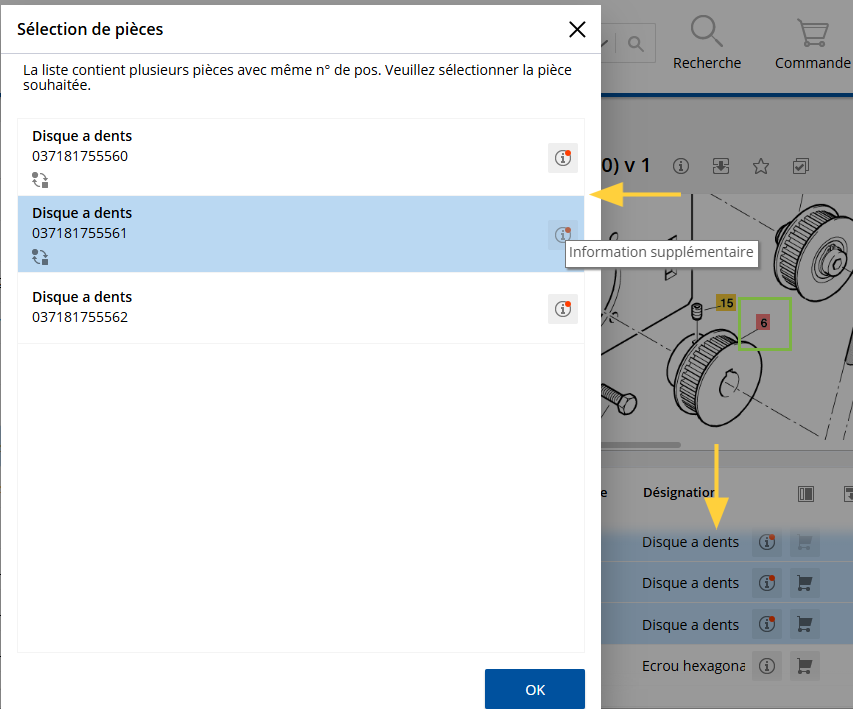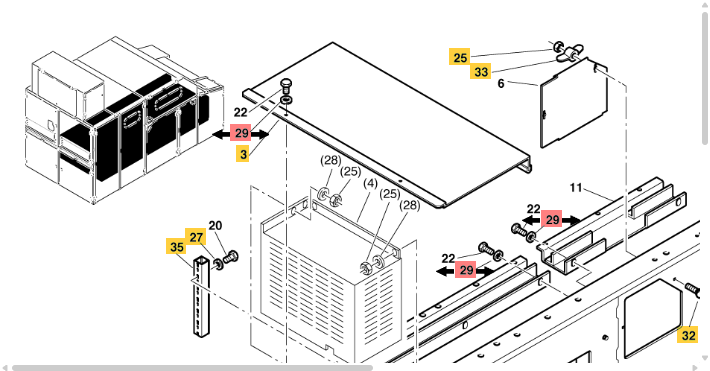En touchant un numéro de position sur le dessin (hotspot) qui est sélectionné ou non, vous obtenez immédiatement une information compacte sur la pièce ou / le module.
Flyer avec information compacte :
Flyer
Le hotspot est lié à plusieurs entrées de la liste de pièces
- Lorsque vous touchez le hotspot :
Le hint informe qu'il y a plusieurs entrées de la liste de pièces.
Toucher du hotspot
- En cliquant sur le hotspot :
Toutes les entrées de la liste de pièces ayant le même numéro de position sont sélectionnées.
Clic sur le hotspot
- Double-cliquez sur le hotspot :
Une boîte de dialogue s'affiche dans laquelle toutes les entrées de la liste des pièces portant le même numéro de position sont répertoriées.
Vous pouvez y sélectionner l'article approprié, appeler les informations supplémentaires et ajouter l'article au panier via les informations supplémentaires.
Double-clic sur le hotspot
Plusieurs hotspots avec le même numéro de position
Si plusieurs hotspots sont affichés avec le même numéro de position, ils sont souvent difficiles à voir dans la vue générale du dessin. Lorsque vous effectuez un zoom avant, un ou quelques hotspots seulement sont souvent visibles.
- Lorsque vous cliquez sur un hotspot avec le même numéro de position, des flèches s'affichent à ces numéros de position.
- Si vous zoomez sur le dessin, vous pouvez passer au hotspot suivant à l'aide des flèches. La vue est automatiquement focalisée sur le hotspot.
Hotspots avec flèches